一些网友表示还不太清楚Animate如何制作循环箭头的相关操作,而本节就介绍了Animate箭头移动动画教程,还不了解的朋友就跟着小编学习一下吧,希望对你们有所帮助。
Animate如何制作循环箭头?
1、打开Animate软件后,新建一个Actionscript3.0的文档。
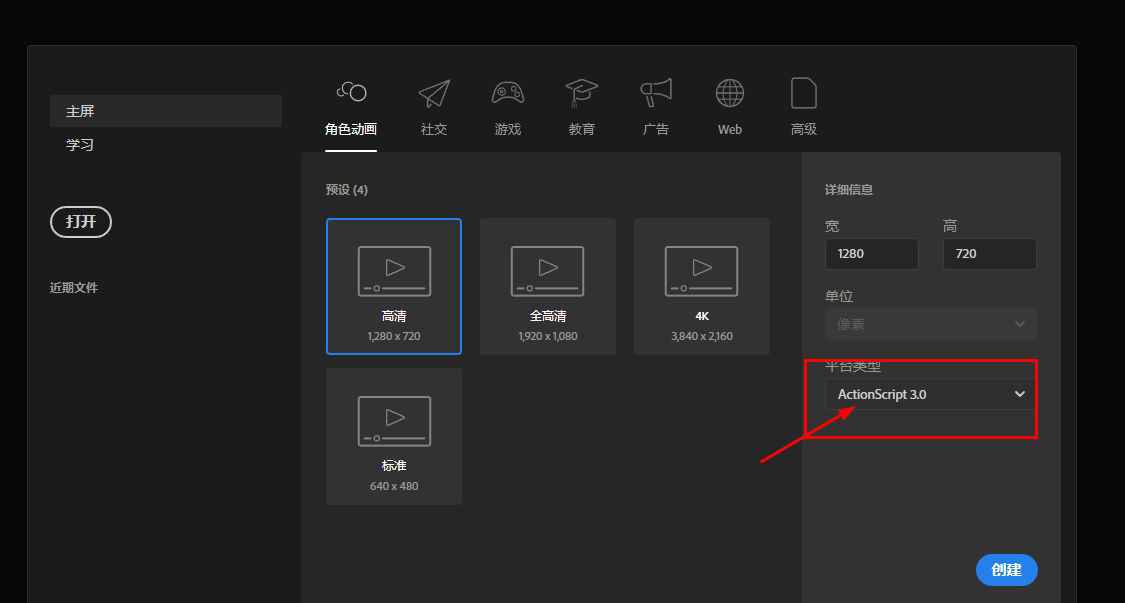
2、使用绘制工具绘制一个箭头形状,如图。
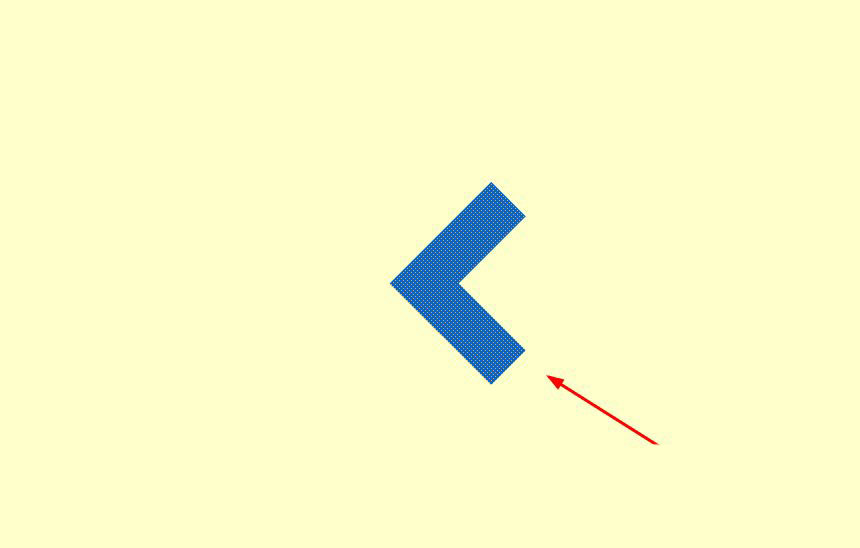
3、复制几个箭头并进行排列。
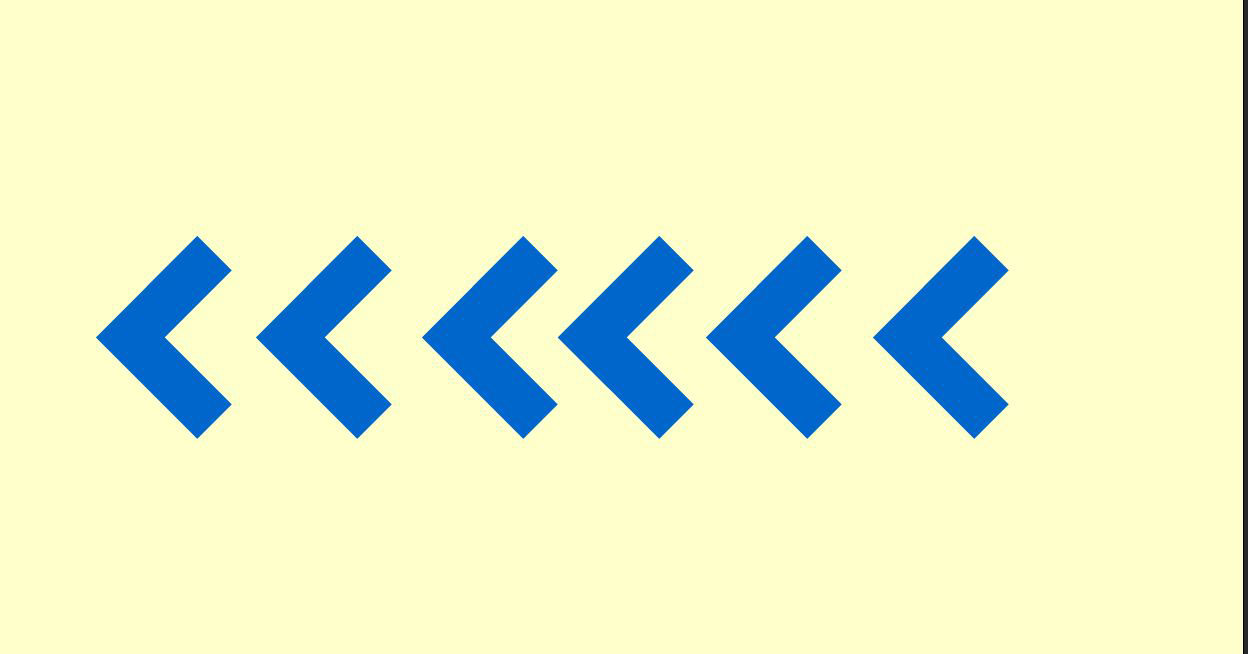
4、选择所有的箭头形状,使用对齐面板对形状进行平均排列。
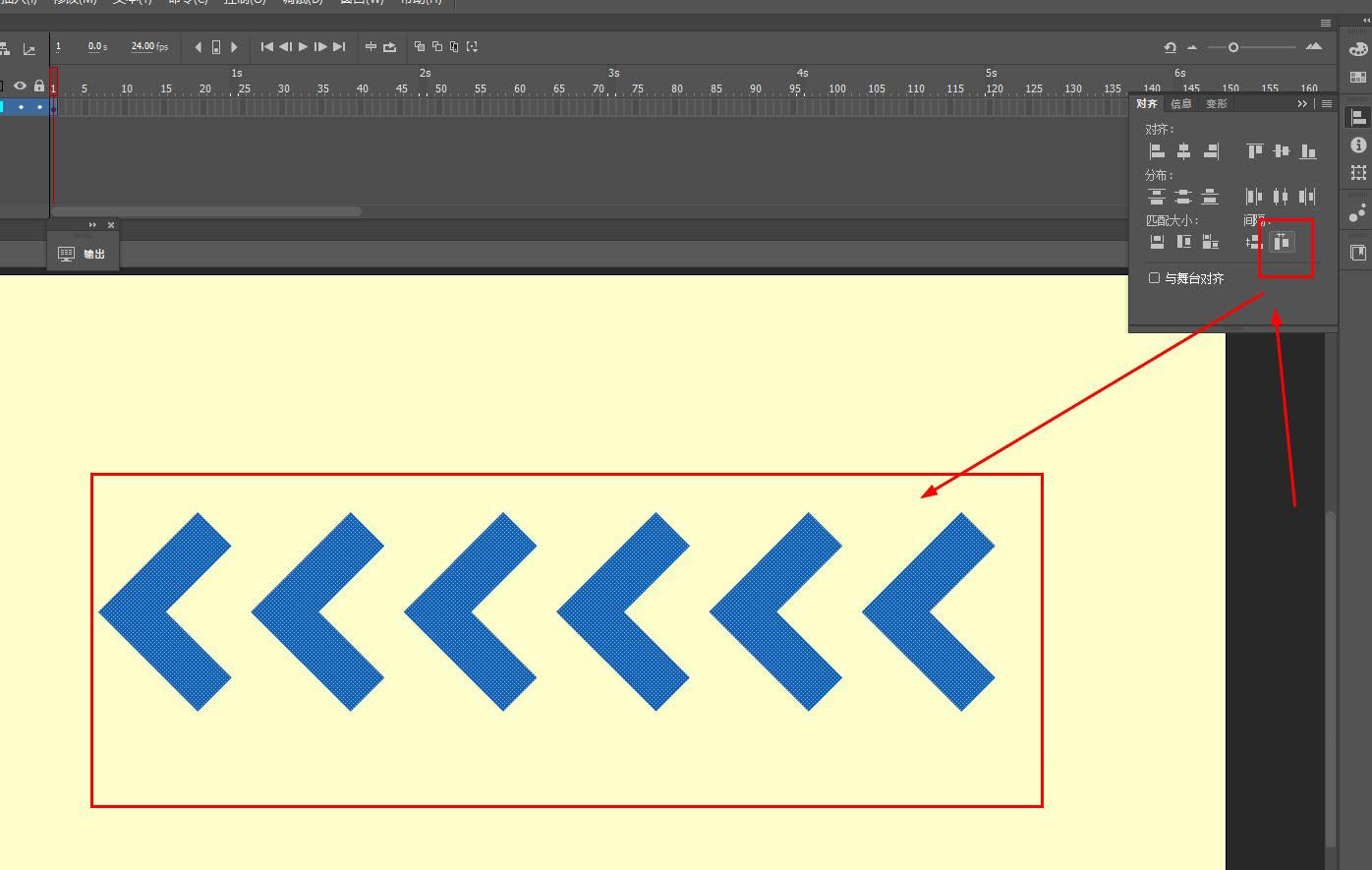
5、使用鼠标右键选择转换为元件,也可以使用快捷键f8。
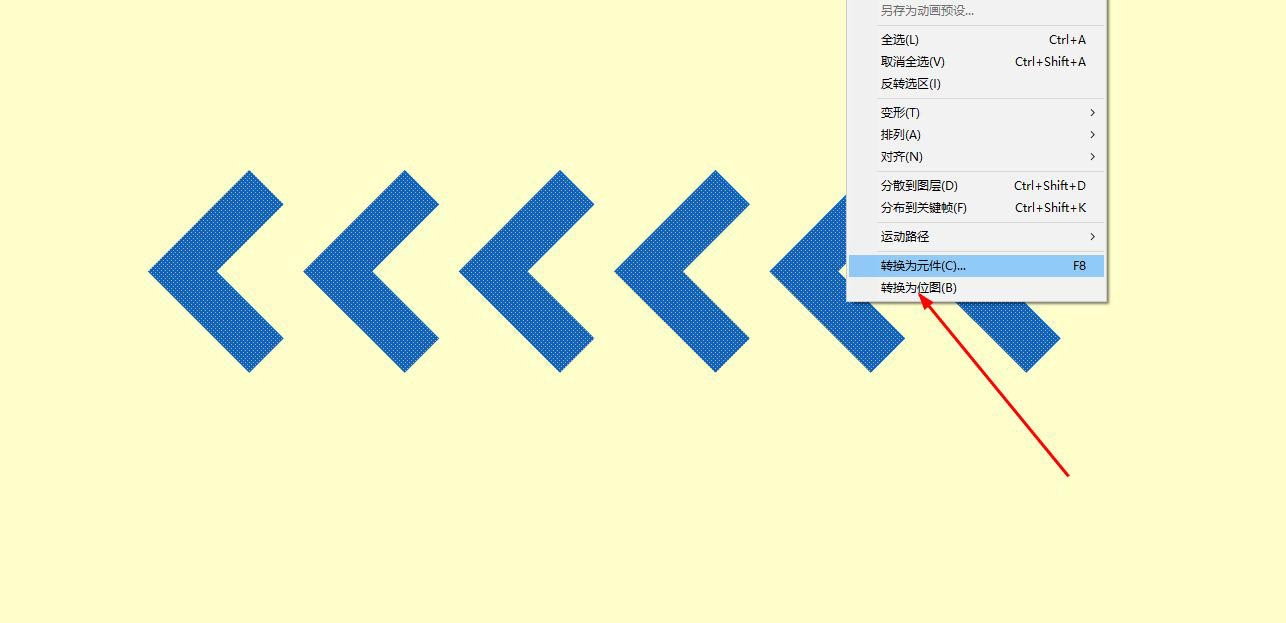
6、将形状转换为图形元件。
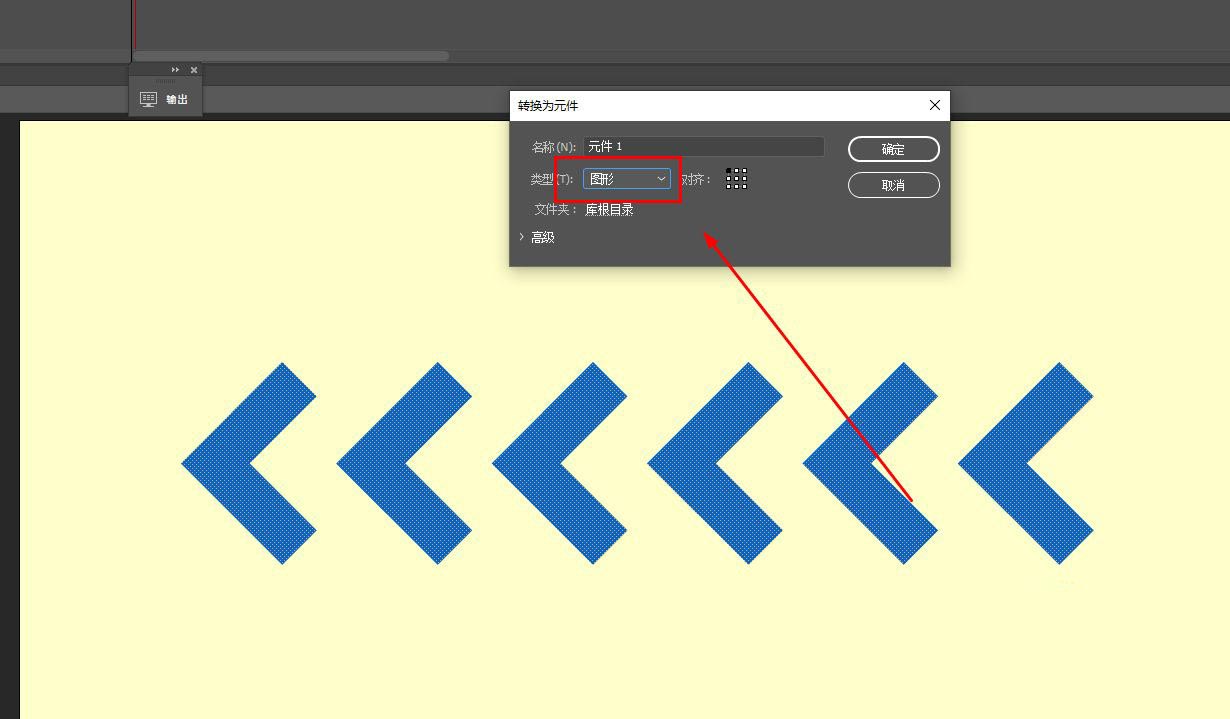
7、在时间轴的第30帧插入关键帧。
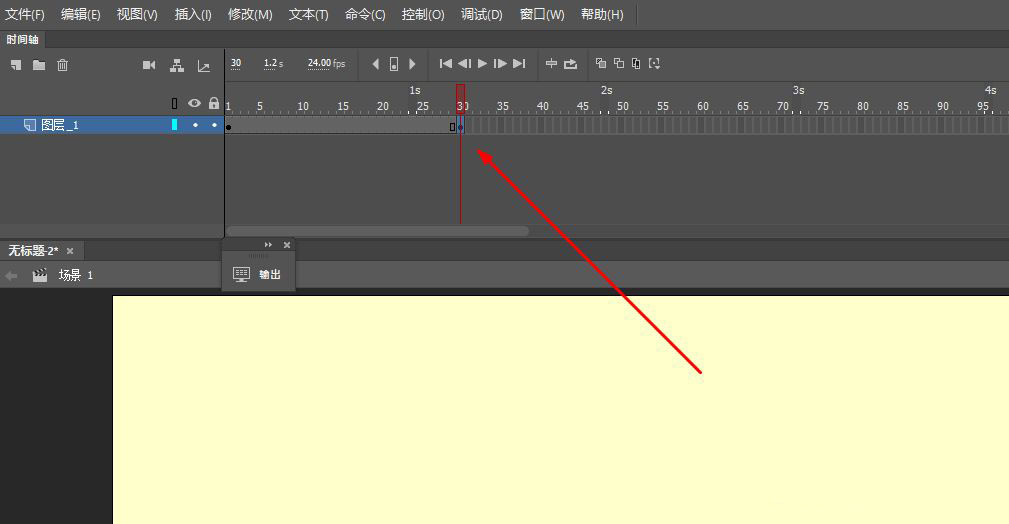
8、在第30帧,移动元件到一个箭头距离。
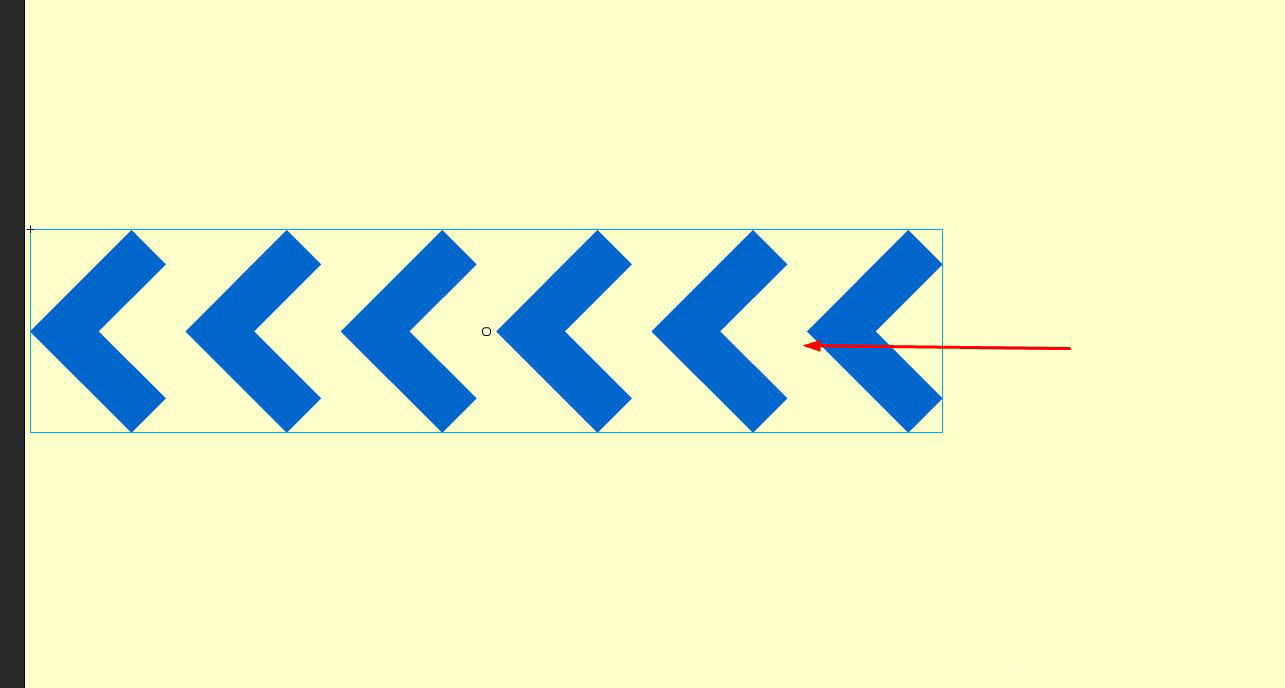
9、使用鼠标单击中间帧,右键选择创建传统补间动画。
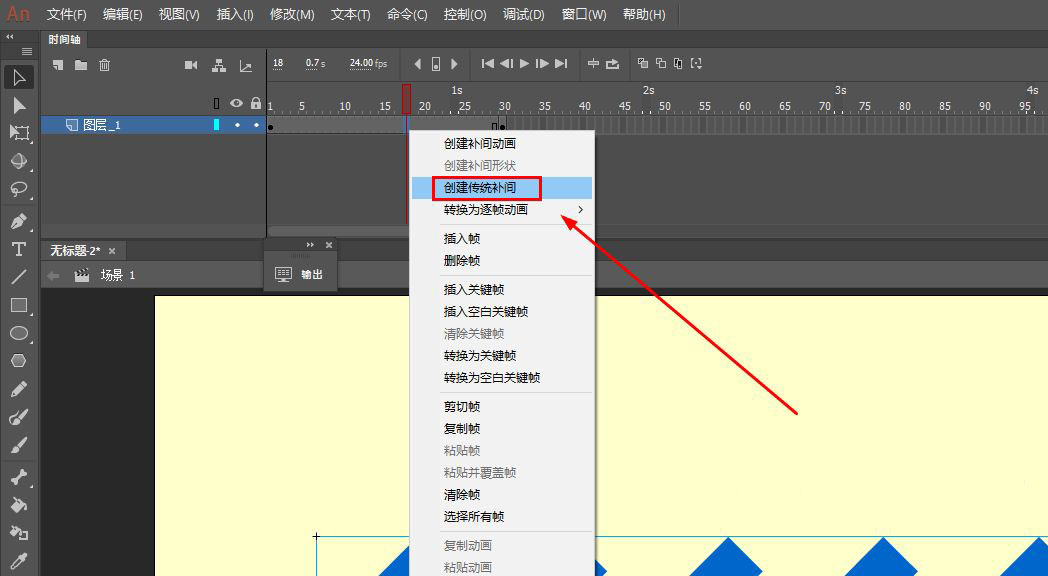
10、这样就得到了连续移动的箭头动画了。
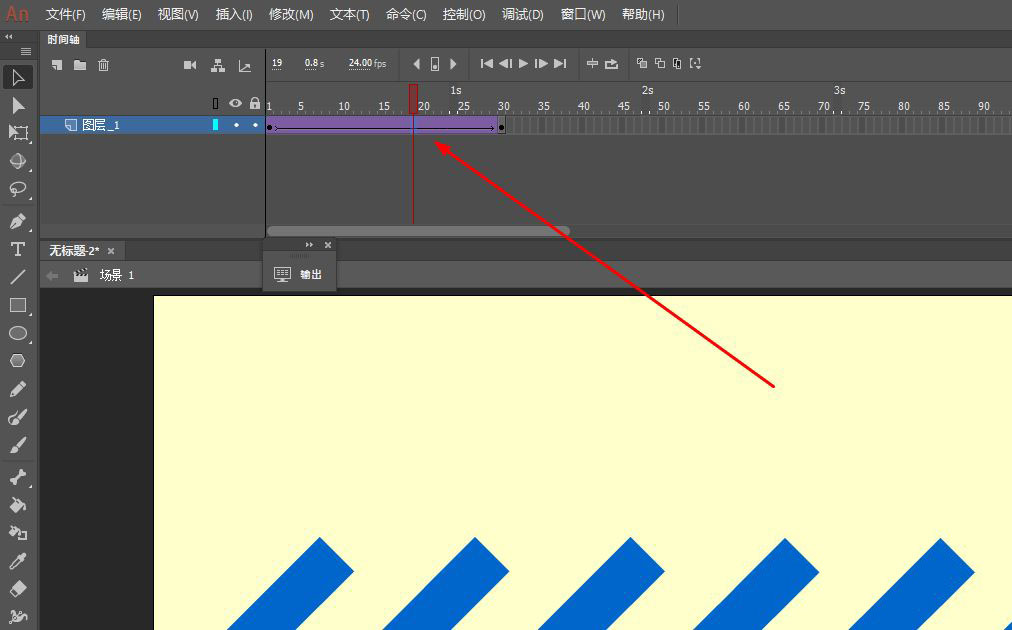






























































 营业执照公示信息
营业执照公示信息